Einführung in Adobe Illustrator
Von Aarón Martínez
, Illustrator und 3D-Designer
Lernen Sie Adobe Illustrator ohne Vorkenntnisse, um optimale Vektorgrafiken zu erstellen
- Domestika Basics 6 KurseBestseller Spanisch mit deutschen Untertiteln
- 98% positive Bewertungen (5.2K)
- 189459 Lernende
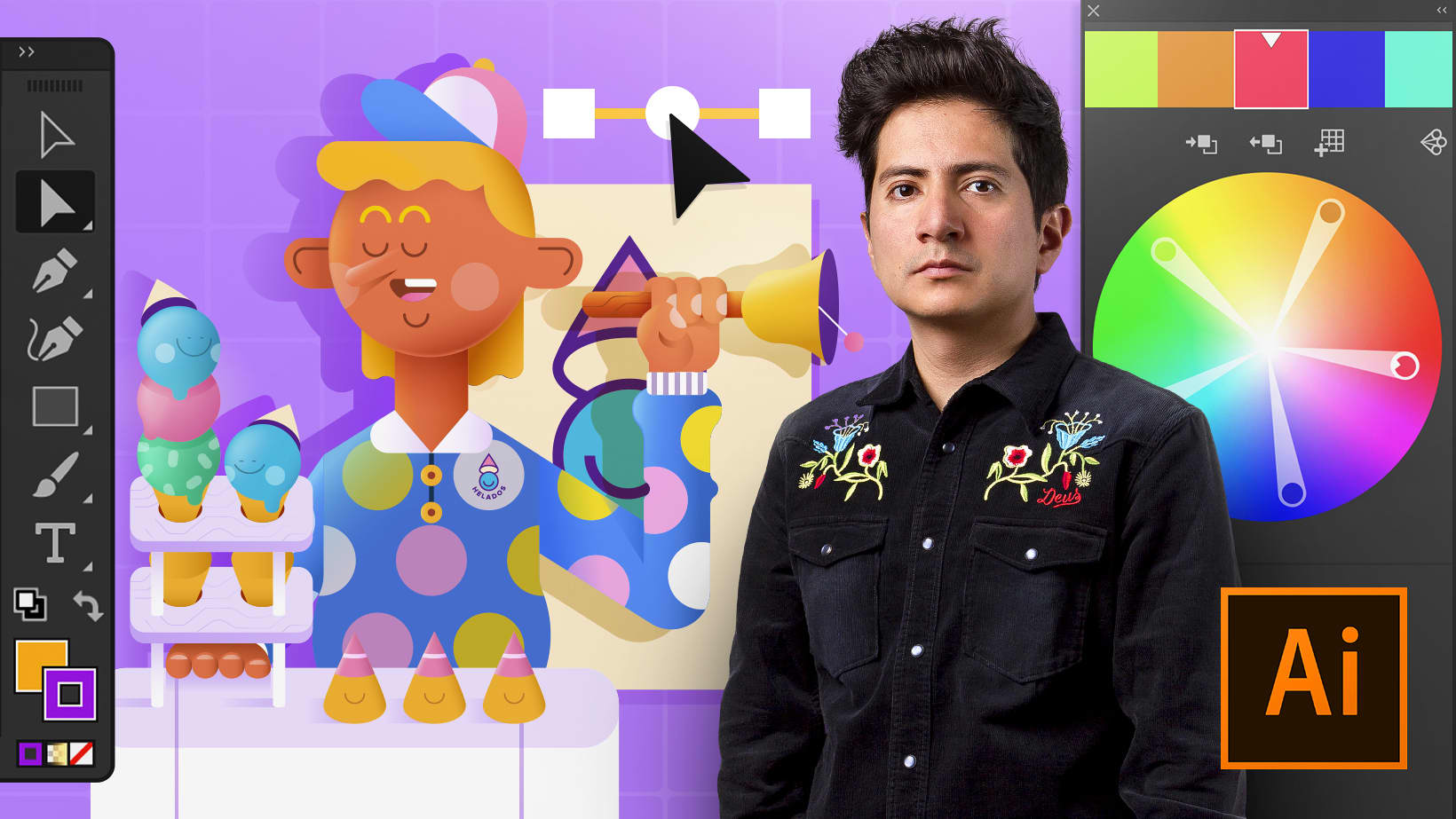
Lernen Sie Adobe Illustrator ohne Vorkenntnisse, um optimale Vektorgrafiken zu erstellen
Domestika Basics · 6 Kurse enthalten
-
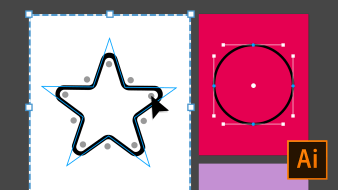
Kurs 1: Erste Schritte
Von Aarón Martínez
Einführung in Adobe Illustrator, seine Benutzeroberfläche und seine grundlegenden Tools
-
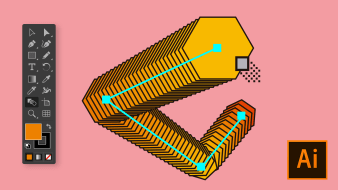
Kurs 2: Geometrie transformieren
Von Aarón Martínez
Entdecken Sie das Pfadfinder-Werkzeug, um Formen zu erstellen und zu transformieren
-

Kurs 3: Vektorisieren
Von Aarón Martínez
Lernen Sie die verschiedenen Möglichkeiten zum Digitalisieren eines Bildes mithilfe von Vektoren kennen
-
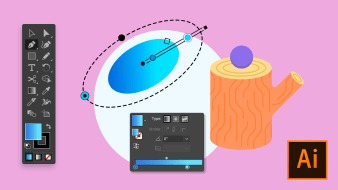
Kurs 4: Farbe geben
Von Aarón Martínez
Erfahren Sie, wie Sie Ihren Projekten Farbe hinzufügen, indem Sie Pantone®-Paletten und Farbmodi auswählen
-

Kurs 5: Verwendung von Text
Von Aarón Martínez
Lernen Sie, Texte zu generieren, eine Schriftart auszuwählen und ihre Eigenschaften anzupassen, um sie in Kurven umzuwandeln
-
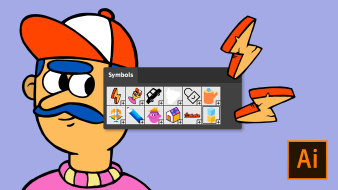
Kurs 6: Optimierung und Ausgabe
Von Aarón Martínez
Erfahren Sie, wie Sie Ihre Dateien für digitale und gedruckte Medien konfigurieren und Ihr Arbeitsprofil anpassen
lernen, Adobe Illustrator zu beherrschen, und können Ihre Vektorprojekte wie ein Profi für Print- und digitale Medien in die Realität umsetzen.
In 6 Kursen lernen Sie die Funktionsweise der Software kennen, lernen die wichtigsten Werkzeuge und wenden alles Gelernte in verschiedenen praktischen Übungen mit Ihrem Lehrer Aarón Martínez an.
Sie lernen die Benutzeroberfläche von Adobe Illustrator kennen, wie Sie ein Dokument von Grund auf neu erstellen und geben dann Ihre ersten Vektorstriche an, um Grundformen zu erstellen.
Dann betreten Sie die Welt der Formen mit dem Werkzeug Pfadfinder oder Pfadfinder, mit dem Sie lernen, Figuren zu transformieren und neue mit völliger Freiheit zu erstellen.
Sie kennen und beherrschen wichtige Werkzeuge für die Arbeit in Illustrator wie Bleistift, Pinsel und Stift. Sobald Sie verstanden haben, wie es funktioniert, werden Sie die verschiedenen Möglichkeiten sehen, ein Bild mithilfe von Vektoren zu digitalisieren.
In dieser Software erfahren Sie alles über Farbe. Aaron wird die Unterschiede zwischen den CMYK- und RGB-Farbmodi sowie die grundlegenden Eigenschaften der einzelnen Modi erläutern. Sie erstellen eine Pantone®-Farbpalette, entdecken Werkzeuge wie den Farbtopf und erzielen einzigartige Oberflächen mit dem Pfadfinder , linearen und radialen Verläufen, Mischmodi und Effekten.
Sie werden sehen, wie Sie arbeiten und einen Text in eine beliebige Form ändern können. Zuerst erstellen Sie einen Text linear und in einem Feld und generieren ihn dann in und um Figuren.
Außerdem lernen Sie, die Typografie zu bearbeiten, Kerning , Tracking , Gewicht und Zeilenabstand zu definieren. Anschließend erfahren Sie, wie Sie den Text in einem Absatz anordnen, ausrichten und unter anderem ausrichten können.
In einem letzten Kurs lernen Sie, Ihren Arbeitsbereich zu personalisieren, indem Sie ein bestimmtes Profil an Ihre Bedürfnisse anpassen. Aaron gibt Ihnen einige erweiterte Tipps, damit Adobe Illustrator Ihren Anforderungen entsprechend funktioniert.
Zum Abschluss sehen Sie die branchenweit am häufigsten verwendeten digitalen Formate und idealen digitalen Formate. Außerdem erfahren Sie, wie Sie eine PDF-Datei zum Drucken und mit einer Form der Komprimierung exportieren, die verhindert, dass das Dokument die Qualität ändert oder verliert.
Technische Anforderungen
- ⦁ Ein Computer mit Windows 7 (oder höher) oder macOS 10.12 (Sierra)
Illustra Adobe Illustrator CC (Sie können die 7-Tage-Testversion von der Adobe-Website kaufen oder herunterladen).
⦁ Es wird empfohlen, ein Grafiktablett zu haben, obwohl dies nicht unbedingt erforderlich ist.
Empfohlene Bewertung
Muy completo y muy bien explicado el curso. No es necesario tener conocimientos previos ya que empieza desde lo más básico. En muy poco tiempo, consigues trabajos con muy buen acabado.
- 98% positive Bewertungen (5.2K)
- 189459 Lernende
- 77 Lektionen (10 Stdn. 9 Min.)
- 6 Kurse
- 31 Downloads (31 Dateien)
- Online und in deinem Tempo
- Verfügbar via App
- Audiosprache: Spanisch
- Spanisch, Englisch, Portugiesisch, Deutsch, Französisch, Italienisch, Polnisch, Niederländisch
- Niveau: Anfänger
- Dauerhaft unbegrenzter Zugang
- Aktualisiert am 18/06/2020
Bewertungen

Von Aarón Martínez
Aarón Martínez ist Illustrator und Produktdesigner. Seine Kreationen zielen auf reale und visuelle Funktionen ab, was er durch sorgfältige Beobachtung der Umgebung, Materialien und Texturen erreicht. Ihre Arbeit umfasst mehrere Disziplinen, von der Erstellung von 3D-Zeichen für Werbe- oder Designobjekte bis zum Entwurf von Krebserkennungsmaschinen.
Er arbeitet freiberuflich für verschiedene Marken und Agenturen wie Autodesk, Nexus Studio, Enormous Brands, Cisco, Grupo W., Volkswagen, Flock, Moi, BBmundo, Usbek & RIka, History Land usw. Darüber hinaus ist er Professor für 3D-Modellierung und Vektorillustration.
Inhalt
Kurs 1: Erste Schritte
-
E1
Präsentation
-
Präsentation
-
-
E2
Unser erstes Dokument
-
Unser erstes Dokument
-
-
E3
Besichtigung der Benutzeroberfläche: Menü, Werkzeuge und Palette
-
Besichtigung der Benutzeroberfläche: Menü, Werkzeuge und Palette
-
-
E4
Anpassungen an unserem Dokument
-
Anpassungen an unserem Dokument
-
-
E5
Arbeitstische
-
Arbeitstische
-
-
E6
Farbmodi
-
Farbmodi
-
-
E7
Grundformen erstellen
-
Grundformen erstellen
-
-
E8
Runde Ecken
-
Runde Ecken
-
-
E9
Radiergummi, Schere und Klinge
-
Radiergummi, Schere und Klinge
-
-
E10
Auswahlwerkzeug
-
Auswahlwerkzeug
-
-
E11
Skalieren, bewegen und drehen
-
Skalieren, bewegen und drehen
-
-
E12
Gruppen
-
Gruppen
-
-
E13
Ebenen
-
Ebenen
-
-
E14
Übung: erstellen, schneiden und organisieren
-
Übung: erstellen, schneiden und organisieren
-
Kurs 2: Geometrie transformieren
-
E1
Präsentation
-
Präsentation
-
-
E2
Generische Symbole mit Grundformen erstellen
-
Generische Symbole mit Grundformen erstellen
-
-
E3
Zauberstab und Bogen
-
Zauberstab und Bogen
-
-
E4
Pathfinder 1: vereinheitlichen und weniger vorne
-
Pathfinder 1: vereinheitlichen und weniger vorne
-
-
E5
Pathfinder 2: Kreuzung und Ausschluss
-
Pathfinder 2: Kreuzung und Ausschluss
-
-
E6
Werkzeug zusammenführen
-
Werkzeug zusammenführen
-
-
E7
Verzerrung
-
Verzerrung
-
-
E8
Übung: Ikonenfamilie
-
Übung: Ikonenfamilie
-
Kurs 3: Vektorisieren
-
E1
Präsentation
-
Präsentation
-
-
E2
Bleistiftwerkzeug
-
Bleistiftwerkzeug
-
-
E3
Bürstenwerkzeug
-
Bürstenwerkzeug
-
-
E4
Stiftwerkzeug
-
Stiftwerkzeug 1
-
Stiftwerkzeug 2
-
-
E5
Pinselspitzen erstellen
-
Pinselspitzen erstellen
-
-
E6
Ankerpunkt
-
Ankerpunkt
-
-
E7
Intelligente Anleitungen
-
Intelligente Anleitungen
-
-
E8
Illustrationsgrafikstile
-
Illustrationsgrafikstile
-
-
E9
Vektorisieren aus Bildern
-
Vektorisieren aus Bildern 1
-
Vektorisieren aus Bildern 2
-
-
E10
Interaktive Verfolgung
-
Interaktive Verfolgung
-
-
E11
Übung: interaktive Verfolgung
-
Übung: interaktive Verfolgung
-
Kurs 4: Farbe geben
-
E1
Präsentation
-
Präsentation
-
-
E2
Erinnern Sie sich an die Farbmodi für unser Dokument
-
Erinnern Sie sich an die Farbmodi für unser Dokument
-
-
E3
Farbpaletten
-
Farbpaletten
-
-
E4
Plasta, Kontur und Plasta
-
Plasta, Kontur und Plasta 1
-
Plasta, Kontur und Plasta 2
-
Plasta, Kontur und Plasta 3
-
-
E5
Farbeimer
-
Farbeimer
-
-
E6
Pathfinder teilen
-
Pathfinder teilen
-
-
E7
Linearer Gradient
-
Linearer Gradient
-
-
E8
Radialer Gradient
-
Radialer Gradient
-
-
E9
Freiformverlauf
-
Freiformverlauf
-
-
E10
Mischmodi
-
Mischmodi
-
-
E11
Effekte (Vektor)
-
Effekte (Vektor)
-
-
E12
Effekte (Rasterung)
-
Effekte (Rasterung)
-
-
E13
Übung: Abzeichen mit Effekten
-
Übung: Abzeichen mit Effekten 1
-
Übung: Abzeichen mit Effekten 2
-
Kurs 5: Verwendung von Text
-
E1
Präsentation
-
Präsentation
-
-
E2
Textwerkzeug
-
Textwerkzeug
-
-
E3
Text in Zahlen
-
Text in Zahlen
-
-
E4
Zeichen: Auswählen einer Schriftart / Wechseln zu einer anderen Gewichtung / Definieren des Zeilenabstands / Definieren der Verfolgung / Definieren des Kernings
-
Zeichen: Auswählen einer Schriftart / Wechseln zu einer anderen Gewichtung / Definieren des Zeilenabstands / Definieren der Verfolgung / Definieren des Kernings
-
-
E5
Absatz: So richten Sie den Text / Einrückungen / Leerzeichen vor oder nach dem Absatz aus
-
Absatz: So richten Sie den Text / Einrückungen / Leerzeichen vor oder nach dem Absatz aus
-
-
E6
Opentype
-
Opentype
-
-
E7
In Kurven konvertieren
-
In Kurven konvertieren
-
-
E8
Ändern Sie die Textstruktur
-
Ändern Sie die Textstruktur
-
-
E9
Verformen
-
Verformen
-
-
E10
Farbe und Volumen
-
Farbe und Volumen
-
-
E11
Text und Pfadfinder
-
Text und Pfadfinder
-
-
E12
Verschiebung
-
Verschiebung
-
-
E13
Schnittmaske
-
Schnittmaske
-
-
E14
Übung: Text mit Volumen
-
Übung: Text mit Volumen
-
Kurs 6: Optimierung und Ausgabe
-
E1
Präsentation
-
Präsentation
-
-
E2
So passen Sie den Arbeitsbereich an
-
So passen Sie den Arbeitsbereich an
-
-
E3
Aktionen
-
Aktionen
-
-
E4
Symbole
-
Symbole
-
-
E5
Globale Ausgabe
-
Globale Ausgabe
-
-
E6
SVG
-
SVG
-
-
E7
Arbeiten Sie mit CPU und GPU
-
Arbeiten Sie mit CPU und GPU
-
-
E8
Druckformate
-
Druckformate
-
-
E9
Webformate
-
Webformate
-
-
E10
PDF
-
PDF
-
-
E11
Übung: Ausgaben in verschiedenen Formaten
-
Übung: Ausgaben in verschiedenen Formaten 1
-
Übung: Ausgaben in verschiedenen Formaten 2
-
Über Domestika Basics
Domestika Basics ist eine Kursreihe, deren Schwerpunkt auf der Vermittlung der von den führenden Kreativ-Profis weltweit am häufigsten verwendeten Programmen liegt.
Die Inhalte wurden sorgfältig zusammengestellt und richten sich sowohl an Lernende, die einen neuen kreativen Bereich entdecken, als auch an erfahrene Fachkräfte, die ihre Fähigkeiten aufpolieren möchten.
Lerne mit den besten Domestika-Lehrpersonen und praktischen Lektionen, zahlreichen Ressourcen und progressiven Schwierigkeitsgraden, die es dir ermöglichen, vom ersten Tag an Ergebnisse zu sehen.
Domestika Basics bietet dir die perfekte Möglichkeit,
dich auf professioneller Ebene zu verbessern
und auf anspruchsvollere Projekte vorzubereiten.
-
Ohne Vorkenntnisse.
Mit Domestika Basics hast du alles, was du brauchst, um in ein neues kreatives Feld einzusteigen und es auf professionellem Niveau zu meistern.
-
Der Schwerpunkt liegt auf dem Umgang mit dem Programm.
Entdecke die Grundlagen, Techniken und bewährte Methoden, die du brauchst, um die Software effizient zu nutzen.
-
Schnell und effektiv lernen
Mit einem unkomplizierten, stufenweisen Ansatz zeigen dir unsere herausragenden Fachleute, wie du das Programm optimal nutzen kannst.
-
Zertifikate Plus
Erhalte als Plus-Mitglied ein von deiner Lehrperson personalisiertes und unterzeichnetes Zertifikat. Füge es deinem Portfolio hinzu oder teile es online, um deine Teilnahme zu bestätigen.




mmw1000
O curso é interessante!
Übersetzung anzeigen
Übersetzung ausblenden
yasminetaferssiti
Muy bien explicado. Me ha mejorado mucho mis conomientos de Ilustrator. Lo recomiendo para quien quiera refrescar su uso o para incluso para empezar de cero.
Übersetzung anzeigen
Übersetzung ausblenden
admin
Acabo de empezar pero me parece que se entiende perfectamente
Übersetzung anzeigen
Übersetzung ausblenden
taurenarte
Muy buen curso, lo uso para refrescar conocimientos y para aprender nuevos atajos y tecnicas, lo recomiendo.
Übersetzung anzeigen
Übersetzung ausblenden
majimeverab
El curso es muy completo, con muchísima información que poner en pràctica, Aaron imparte el curso con mucha soltura a pesar de ser bastante extensa la información
Übersetzung anzeigen
Übersetzung ausblenden